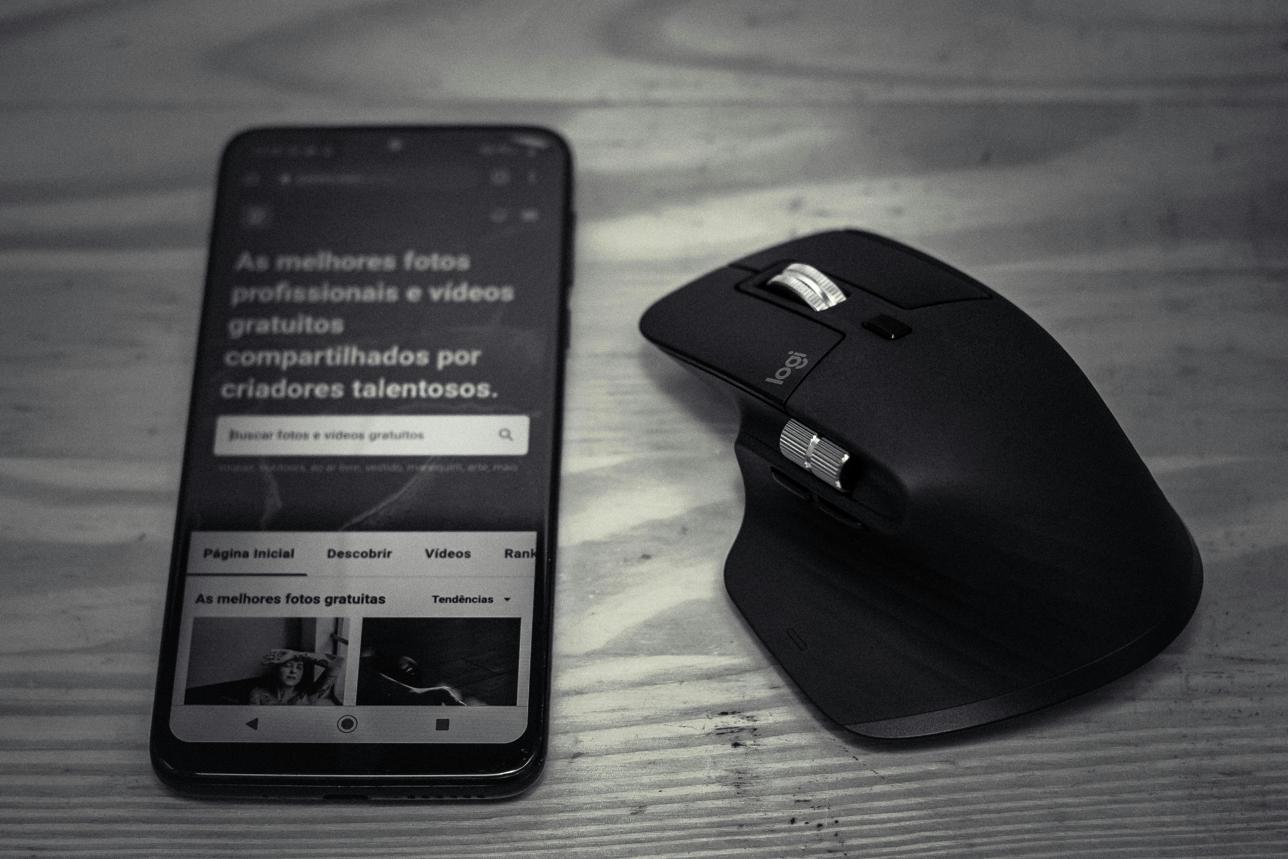Cómo agregar pasos a Fitbit
Introducción
Agregar pasos a tu Fitbit puede mejorar tu experiencia de fitness y mantenerte motivado para moverte más. Ya sea que hayas olvidado usar tu dispositivo o necesites registrar manualmente pasos de otras actividades, saber cómo agregar pasos a tu Fitbit es invaluable. Esta guía cubrirá todo, desde lo básico del sistema de seguimiento de pasos de Fitbit hasta la resolución de problemas comunes e integración con otras aplicaciones de fitness.

Entendiendo el Sistema de Seguimiento de Pasos de Fitbit
Los dispositivos Fitbit te ayudan a rastrear tu conteo diario de pasos, contribuyendo a tus objetivos generales de fitness y actividad. El seguimiento de pasos es automático, y se basa en la tecnología de sensores de movimiento integrada en el dispositivo para registrar tus movimientos. Los datos recopilados se sincronizan con tu aplicación o panel de Fitbit, proporcionando actualizaciones en tiempo real y tendencias a largo plazo.
Sin embargo, pueden surgir ocasiones en las que necesites ingresar pasos manualmente. Estas situaciones pueden incluir dejar tu dispositivo, participar en actividades donde usar el dispositivo es poco práctico, o asegurarte de que toda la actividad física se registre con precisión. Al entender estos aspectos del sistema de Fitbit, obtienes un mejor control sobre tus datos de fitness, manteniéndote alineado con tus objetivos de salud.
Métodos para Agregar Pasos Manualmente
Agregar pasos manualmente a tu Fitbit es sencillo, gracias a la integración sin problemas entre el dispositivo Fitbit y las opciones de la aplicación.
Usando la Aplicación Fitbit
Para agregar pasos manualmente a través de la aplicación Fitbit:
1. Abre la aplicación Fitbit en tu smartphone.
2. Toca la pestaña ‘Registro’ ubicada en la parte inferior.
3. Selecciona ‘Actividad’ y luego elige ‘Registrar Actividad.’
4. Ingresa los detalles de tu actividad, incluyendo duración y pasos estimados.
5. Guarda la entrada y aparecerá en tu registro diario.
A través del Panel de Fitbit
Para agregar pasos a través del Panel de Fitbit:
1. Inicia sesión en tu cuenta de Fitbit en la versión de escritorio.
2. Haz clic en la pestaña ‘Registro’ en tu panel.
3. Navega a ‘Actividades’ e ingresa los detalles de tu actividad.
4. Ingresa tus pasos manualmente y guarda la información.

Sincronización de Fitbit con Otras Aplicaciones de Fitness
Para una experiencia más completa de seguimiento de fitness, sincronizar tu Fitbit con otras aplicaciones como Apple Health y Google Fit puede ser beneficioso.
Integración con Apple Health
Para sincronizar Fitbit con Apple Health:
1. Descarga una aplicación de terceros como Sync Solver para Fitbit.
2. Abre la aplicación Sync Solver y sigue las instrucciones en pantalla para vincularla a tu cuenta de Fitbit.
3. Permite permisos para acceder a tus datos de Fitbit.
4. Tus datos de Fitbit ahora se sincronizarán con Apple Health, fusionando datos y asegurando que todos los pasos y actividades se registren en un solo lugar.
Integración con Google Fit
Para sincronizar tu Fitbit con Google Fit:
1. Instala la aplicación FitToFit desde Google Play Store.
2. Abre la aplicación FitToFit y conéctala a tu cuenta de Fitbit.
3. Permite los permisos necesarios para acceder a tus datos de Fitbit.
4. Tus pasos y actividades ahora se sincronizarán con Google Fit, asegurando que toda tu información de fitness esté agregada.

Solución de Problemas Comunes
A veces, podrías encontrar problemas con tu Fitbit que podrían afectar tu conteo de pasos o el proceso de sincronización. Aquí hay algunos problemas comunes y sus soluciones.
Conteo de Pasos Inexacto
Si tu Fitbit no está contando pasos con precisión:
1. Asegúrate de usar el Fitbit correctamente en tu muñeca.
2. Calibra la longitud de tu zancada en la configuración de la aplicación.
3. Verifica que no haya ningún residuo obstruyendo el sensor.
Problemas de Sincronización
Para resolver problemas de sincronización:
1. Asegúrate de que el Bluetooth esté habilitado en tu smartphone.
2. Reinicia tanto tu dispositivo Fitbit como tu smartphone.
3. Asegúrate de tener la última versión de la aplicación Fitbit instalada.
Actualizaciones de Software y Problemas de Batería
Para mantener tu Fitbit funcionando sin problemas:
1. Revisa regularmente si hay actualizaciones de software en la aplicación Fitbit.
2. Mantén tu dispositivo cargado y evita temperaturas extremas que puedan afectar el rendimiento de la batería.
3. Realiza un reinicio si el dispositivo no responde.
Consejos para un Seguimiento de Pasos Preciso
Maximizar la precisión en el seguimiento de pasos asegura que obtengas los datos más fiables de tu Fitbit.
Usar Correctamente tu Fitbit
- Úsalo en tu muñeca no dominante para una mejor precisión.
- Asegúrate de que la banda esté ajustada pero cómoda.
Ajustar la Longitud de tu Zancada
- Ve a ‘Cuenta’ > ‘Configuraciones Avanzadas’ en la aplicación Fitbit.
- Ajusta manualmente la longitud de tu zancada para un seguimiento más preciso basado en tu altura y estilo de caminar/correr.
Sincronización y Actualización Regular
- Sincroniza tu dispositivo con la aplicación regularmente para evitar la pérdida de datos.
- Mantén tu aplicación y firmware de Fitbit actualizados para un rendimiento óptimo.
Conclusión
Agregar pasos a tu Fitbit, ya sea manualmente o a través de la sincronización con otras aplicaciones de fitness, es un proceso sencillo que puede mejorar significativamente la precisión y fiabilidad de tus datos de fitness. Al entender y solucionar problemas comunes, así como seguir consejos para un seguimiento de pasos preciso, puedes aprovechar al máximo tu experiencia con Fitbit.
Preguntas Frecuentes
¿Puedo agregar pasos a mi Fitbit manualmente?
Sí, puedes registrar pasos manualmente a través de la aplicación o el panel de Fitbit.
¿Por qué mi Fitbit no está registrando los pasos con precisión?
Asegúrate de usarlo correctamente y verifica si hay actualizaciones de software.
¿Qué aplicaciones funcionan mejor con Fitbit para el seguimiento de pasos?
Apple Health y Google Fit son excelentes para una integración más amplia de datos de fitness.